Conectar un dispositivo de domótica al FRITZ!Smart Gateway
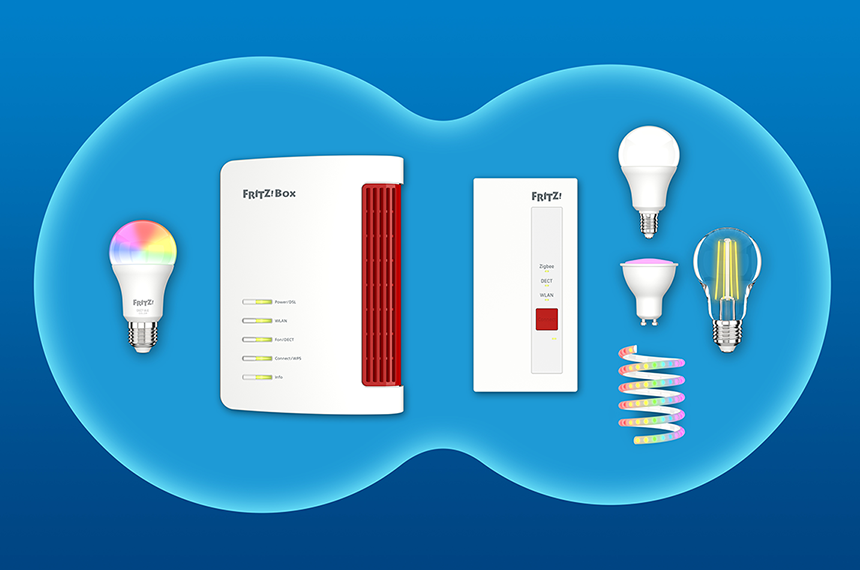
Puedes conectar dispositivos de domótica de FRITZ! y de otros fabricantes que soporten el estándar DECT-ULE/HAN-FUN o Zigbee con el FRITZ!Smart Gateway. Junto con DECT-ULE y HAN-FUN, Zigbee es un estándar común para conectar dispositivos de domótica y es utilizado, por ejemplo, por las bombillas LED Philips Hue, las bombillas inteligentes de Ikea y muchos dispositivos de domótica de Bosch.
Requisitos previos/Limitaciones
- El FRITZ!Smart Gateway está conectado a la base Mesh y aparece en la vista general de la red Mesh con el símbolo que indica que se ha activado Mesh.
Nota:Todas las indicaciones sobre funciones y sobre la configuración que encontrarás en estas instrucciones, tienen en cuenta el FRITZ!OS actual del FRITZ!Box.
1 Registrar un de un dispositivo de domótica compatible con el estándar DECT-ULE/HAN-FUN
Registrar la bombilla FRITZ!DECT 500
- Apaga la lámpara en la que quieres atornillar la bombilla FRITZ!DECT 500.
- Enrosca la bombilla FRITZ!DECT 500 en una lámpara que tenga un casquillo E27.
- Abre en la interfaz de usuario del FRITZ!Smart Gateway el menú “Domótica”.
- En el menú “Domótica“ haz clic en “Dispositivos y grupos” y, a continuación, en “Conectar un dispositivo FRITZ!Smart Home”.
- Haz clic en “Seguir”.
- En los dos minutos siguientes: enciende la bombilla FRITZ!DECT 500. FRITZ!DECT 500 se ilumina en rojo y así indica que está lista para la conexión al FRITZ!Box.
- En cuanto la bombilla LED parpadee dos veces en verde y luego se encienda en blanco, se habrá conectado correctamente. A continuación, la bombilla LED se muestra en la interfaz de usuario del FRITZ!Box bajo “Dispositivos y grupos” y puede configurarse allí.
Conectar el interruptor FRITZ!
- Abre en la interfaz de usuario del FRITZ!Smart Gateway el menú “Domótica”.
- En el menú “Domótica“ haz clic en “Dispositivos y grupos“.
- Haz clic en el botón “Conectar un dispositivo FRITZ!Smart Home“ y luego en “Seguir”.
- En los dos minutos siguientes: pulsa el botón de menú en el interruptor FRITZ! 440 y luego
 (iniciar conexión) o el botón de conexión DECT en la parte superior del interruptor FRITZ! 400 hasta que oigas un tono de señal.
(iniciar conexión) o el botón de conexión DECT en la parte superior del interruptor FRITZ! 400 hasta que oigas un tono de señal. - Una vez el dispositivo de domótica se haya conectado, se muestra en la interfaz de usuario del FRITZ!Box bajo “Dispositivos y grupos” y puede configurarse allí.
Conectar termostatos FRITZ!
- Abre en la interfaz de usuario del FRITZ!Smart Gateway el menú “Domótica”.
- En el menú “Domótica“ haz clic en “Dispositivos y grupos“.
- Haz clic en el botón “Conectar un dispositivo FRITZ!Smart Home“ y luego en “Seguir”.
- En los dos minutos siguientes: pulsa el botón “MENU“ en el termostato del radiador.
- Si utilizas un termostato FRITZ! 301, selecciona la opción de menú “Anmeldung” (Inicio de sesión) y pulsa el botón “OK”.
- Si utilizas un termostato del radiador FRITZ! 302, selecciona la opción de menú
 “Anmeldung” (Iniciar sesión) y pulsa el botón situado junto a “OK“ y no el “OK“ de la pantalla.
“Anmeldung” (Iniciar sesión) y pulsa el botón situado junto a “OK“ y no el “OK“ de la pantalla.
- Una vez el dispositivo de domótica se haya conectado, se muestra en la interfaz de usuario del FRITZ!Box bajo “Dispositivos y grupos” y puede configurarse allí.
Conectar un sensor puerta/ventana FRITZ!
- Abre en la interfaz de usuario del FRITZ!Smart Gateway el menú “Domótica”.
- En el menú “Domótica“ haz clic en “Dispositivos y grupos“.
- Haz clic en el botón “Conectar un dispositivo FRITZ!Smart Home“ y luego en “Seguir”.
- En los siguientes 2 minutos: introduce las pilas en el contacto puerta/ventana FRITZ! El LED del sensor de puerta/ventana parpadea para indicar que está listo para la conexión.
- En cuanto el LED se encienda durante 10 segundos, se habrá registrado correctamente. A continuación, el sensor de puerta/ventana aparece listado en la interfaz de usuario del FRITZ!Box bajo “Dispositivos y grupos” y puede ser ajustado allí mismo.
- Abre en la interfaz de usuario del FRITZ!Smart Gateway el menú “Domótica”.
- En el menú “Domótica“ haz clic en “Dispositivos y grupos“.
- Haz clic en “Conectar un dispositivo FRITZ!Smart Home”.
- En los dos minutos siguientes: pulsa el botón “Connect” en el FRITZ!Smart Energy 250. El LED en el sensor de corriente parpadea en verde para indicar que el dispositivo está listo para conectarse.
- En cuanto el LED del sensor se ilumina en verde, se habrá registrado correctamente. A continuación, el sensor aparece listado en la interfaz de usuario del FRITZ!Box bajo “Dispositivos y grupos”.
Conectar un dispositivo de domótica de otro fabricante
- Abre en la interfaz de usuario del FRITZ!Smart Gateway el menú “Domótica”.
- En el menú “Domótica“ haz clic en “Dispositivos y grupos“.
- Haz clic en el botón “Conectar otro dispositivo de domótica“ y sigue las indicaciones del asistente.
- Una vez el dispositivo de domótica se haya conectado, se muestra en la interfaz de usuario del FRITZ!Box bajo “Dispositivos y grupos” y puede configurarse allí.
2 Registrar un dispositivo de domótica compatible con el estándar Zigbee
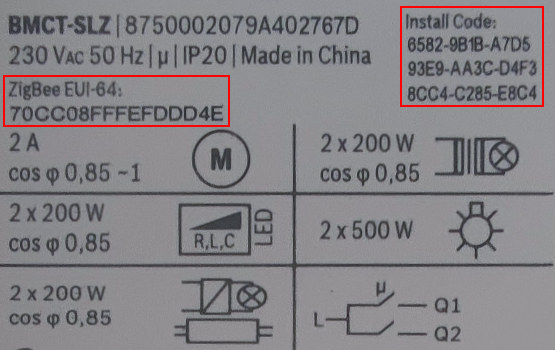
El procedimiento específico para registrar dispositivos de domótica depende del fabricante. Algunos dispositivos de domótica se registran introduciendo el número de serie del dispositivo, por ejemplo, las bombillas LED Philips Hue. Otros dispositivos de domótica requieren la introducción de un código de instalación y una dirección MAC específicos, por ejemplo, los dispositivos de Bosch. El número de serie, el código de instalación y la dirección MAC se pueden encontrar en el manual o en el propio dispositivo. La dirección MAC también se denomina a veces "EUI64" o "EUI-64" (identificador único ampliado de 64 bits).
- Abre en la interfaz de usuario del FRITZ!Smart Gateway el menú “Domótica”.
- En el menú “Domótica“ haz clic en “Dispositivos y grupos“.
- Haz clic en el botón “Conectar otro dispositivo de domótica“ y sigue las indicaciones del asistente.
- Una vez el dispositivo de domótica se haya conectado, se muestra en la interfaz de usuario del FRITZ!Box bajo “Dispositivos y grupos” y puede configurarse allí.
El dispositivo de domótica ya está configurado y puedes encenderlo y controlarlo en la red local y a distancia a través de Internet.